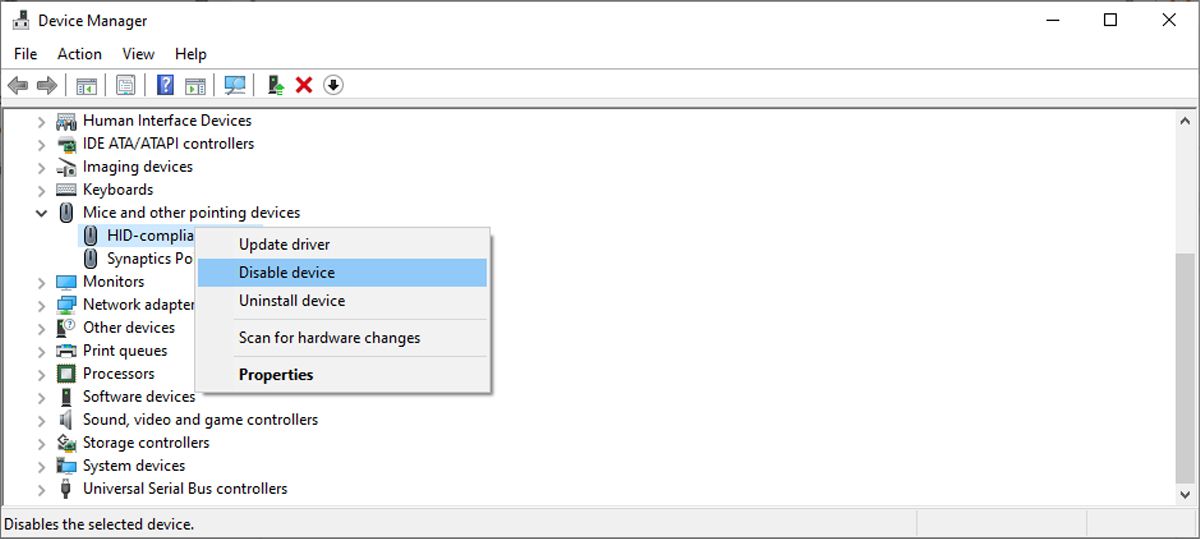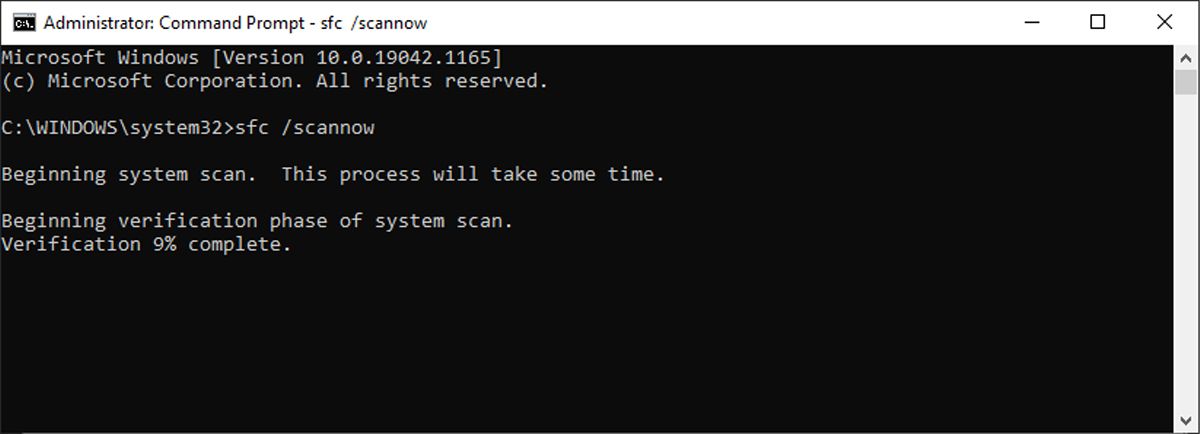Slik fikser du feilen “Enhet ikke migrert” i Windows 10
Noen ganger kan en av de eksterne enhetene dine slutte å fungere brått uten advarsel. Hvis du har prøvd å koble til enheten igjen, bruke en annen USB-port, eller til og med koble enheten til en annen datamaskin uten hell, er det en sjanse for at enheten ikke har migrert.
På en Windows-datamaskin "migrerer" enheter til den siste installerte oppdateringen. Hvis driverens migreringsprosess ble stoppet eller avbrutt under oppdateringen, får du feilmeldingen "enhet ikke migrert". Slik kan du fikse det slik.
Hvordan sjekke om enheten din ikke ble migrert
I motsetning til de fleste Windows-feil, dukker den ikke opp på skjermen din, og du må lete etter den i Enhetsbehandling.
Høyreklikk på Start – knappen og åpne Enhetsbehandling. Høyreklikk deretter enhetsdriveren som ikke fungerer, og velg Egenskaper. Åpne fanen Hendelser og sjekk om det er feilen "Enhet ikke migrert".
Mesteparten av tiden vil du støte på feilen etter en systemoppdatering.
Du vil imidlertid støte på det samme problemet hvis systemets eksterne driver nå støttes av Windows, enhetsdriveren er skadet, eller hvis du har installert to operativsystemer.
Hvis du har oppdaget feilen på datamaskinen din, kan du fikse den slik.
1 Start PC-en på nytt
Når du håndterer et problem på datamaskinen din, bør du starte feilsøkingsprosessen med en omstart av systemet. Feilen "Enhet ikke migrert" kan være en midlertidig feil som vil forsvinne etter omstart.
2 Oppdater Windows
Microsoft slipper stadig nye oppdateringer for å holde Windows i gang jevnt. Hvis du har støtt på feilen "enhet ikke migrert", kan oppdatering av operativsystemet løse problemet.
For å oppdatere til den nyeste Windows-versjonen, høyreklikk på Start – knappen og gå til Innstillinger. I Innstillinger-vinduet velger du Oppdatering og sikkerhet og klikker på knappen Se etter oppdateringer.
3 Oppdater eller tilbakestill Gå gjennom enhetsdriveren
Hvis enheten ikke har migrert etter en oppdatering, kan du prøve å oppdatere driveren manuelt. Når du gjør det, sørg for at du laster ned og installerer riktig versjon fra produsentens nettsted. Hvis du vil gjøre denne oppgaven enklere, kan du bruke en gratis driveroppdatering.
Et annet drivertriks for å løse feilen "enhet ikke migrert" er å deaktivere og aktivere enheten på nytt. Åpne Enhetsbehandling, høyreklikk på den problematiske driveren, og velg Deaktiver enhet. Vent noen minutter, høyreklikk på den deaktiverte enheten og klikk på Aktiver.
Hvis Windows fortsatt viser enheten ikke migrert feil i kategorien Hendelser, kan du sikkerhetskopiere og gjenopprette Windows 10-enhetsdrivere.
4 Kjør en SFC-skanning
En av enhetene dine kan ikke migrere på grunn av en korrupt systemfil. I dette tilfellet bør du bruke systemfilkontrollen.
I søkefeltet på Start-menyen, søk etter ledetekst og velg Kjør som administrator. Skriv deretter sfc/scannow og trykk Enter.
SFC vil automatisk finne og erstatte eventuelle korrupte filer på systemet ditt. Hvor lang tid verifiseringen tar avhenger av systemressursene dine. Når prosessen er fullført, start datamaskinen på nytt og sjekk om feilen nå er borte.
5 Tilbakestill BIOS
Hvis ingenting fungerer, kan du gå kjernefysisk og tilbakestille BIOS til fabrikkinnstillingene. Selv om du vet hvordan du får tilgang til BIOS, kan du ikke finne ut hvordan du tilbakestiller den når du først kommer dit.
Instruksjonene for hvordan du tilbakestiller BIOS varierer, avhengig av hovedkortprodusenten. For nøyaktig informasjon, besøk produsentens nettside eller sjekk bruksanvisningen. Hvis tilbakestillingsprosessen går galt på grunn av unøyaktig informasjon, vil datamaskinen bli skadet. Så sørg for å få instruksjonene fra pålitelige kilder.
Bli kvitt "Enhet ikke migrert"-feilen
Tipsene ovenfor skal hjelpe deg med å fikse feilen "Enhet ikke migrert". For å unngå å støte på det samme problemet igjen, bør du holde systemet oppdatert.
Hvis du ikke vil kontinuerlig se etter tilgjengelige oppdateringer, kan du tilpasse hvordan Windows skal installere fremtidige oppdateringer.